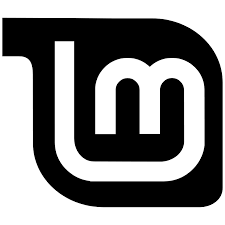
Linux Mint 19.3 をインストールしたら設定すること
はじめに
この記事では、Linux Mint 19.3 をクリーンインストールした際に行う自己流の設定について紹介します。
Linux Mint とは
Linux Mint とは、 Ubuntuから派生したLinuxディストリビューションです。 デフォルト状態で便利な機能がたくさん含まれていて、 まるでWindowsを使っているかのように簡単に使うことができます。
設定内容
Linux Mint をより快適に使うために、 私は OSをインストールした後すぐに 以下の設定を行っています。
必須の設定
- ディレクトリを英語に
LANG=C xdg-user-dirs-gtk-update - ソフトウェアソースを近くのミラーに設定
pkexec mintsources - 最低限必要なソフトをインストール
sudo apt update && sudo apt install -y git wget curl vim zsh - システム設定
- キーボード
- レイアウト
- オプション
- Caps Lock キーの動作
gsettings set org.gnome.libgnomekbd.keyboard options "['ctrl\tctrl:nocaps']"
- Caps Lock キーの動作
- オプション
- ショートカット
- 画面のロック:
Super+L - カスタムショートカット
- 電源メニュー:
Ctrl+Alt+Delcinnamon-session-quit --power-off
- 電源メニュー:
- 画面のロック:
- レイアウト
- 電源管理
- ふたを閉じたとき→何もしない
- 電源ボタンが押されたときサスペンド
- 輝度
- 操作がないときの画面輝度10%
- 画面を暗くするまでの時間30秒
- テーマ
- ダーク
- キーボード
- Fcitxの設定
- 全体
- 入力メソッド:変換・無変換でIME切り替え
Ctrl+Alt+Bを無効にCtrl+Shiftを無効にCtrl+Alt+Sを無効にCtrl+Alt+Pを無効に
- アドオン
- クリップボード
Ctrl + ;を無効に
- クリップボード
- 全体
- Mozcの設定
- 句読点をカンマとピリオド
- Mozcの設定がないとき: https://obel.hatenablog.jp/entry/20170803/1501770003
- 句読点をカンマとピリオド
気が向いたら行う設定
- タッチパッドジェスチャー
- Boot Logo
- Super + Number ショートカットの最有効化
- アプレットの設定
- 時刻フォーマット
%Y年%B%e日(%a) %H:%M:%S - メニュー CinnVIIStarkMenu
- 時刻フォーマット
.dotfiles のインストール
.dotfiles によって、ターミナルのテーマなどを設定します。
.dotfilesについては前の記事 を参照してください。
おわりに
それでは皆様もよきLinuxライフを。